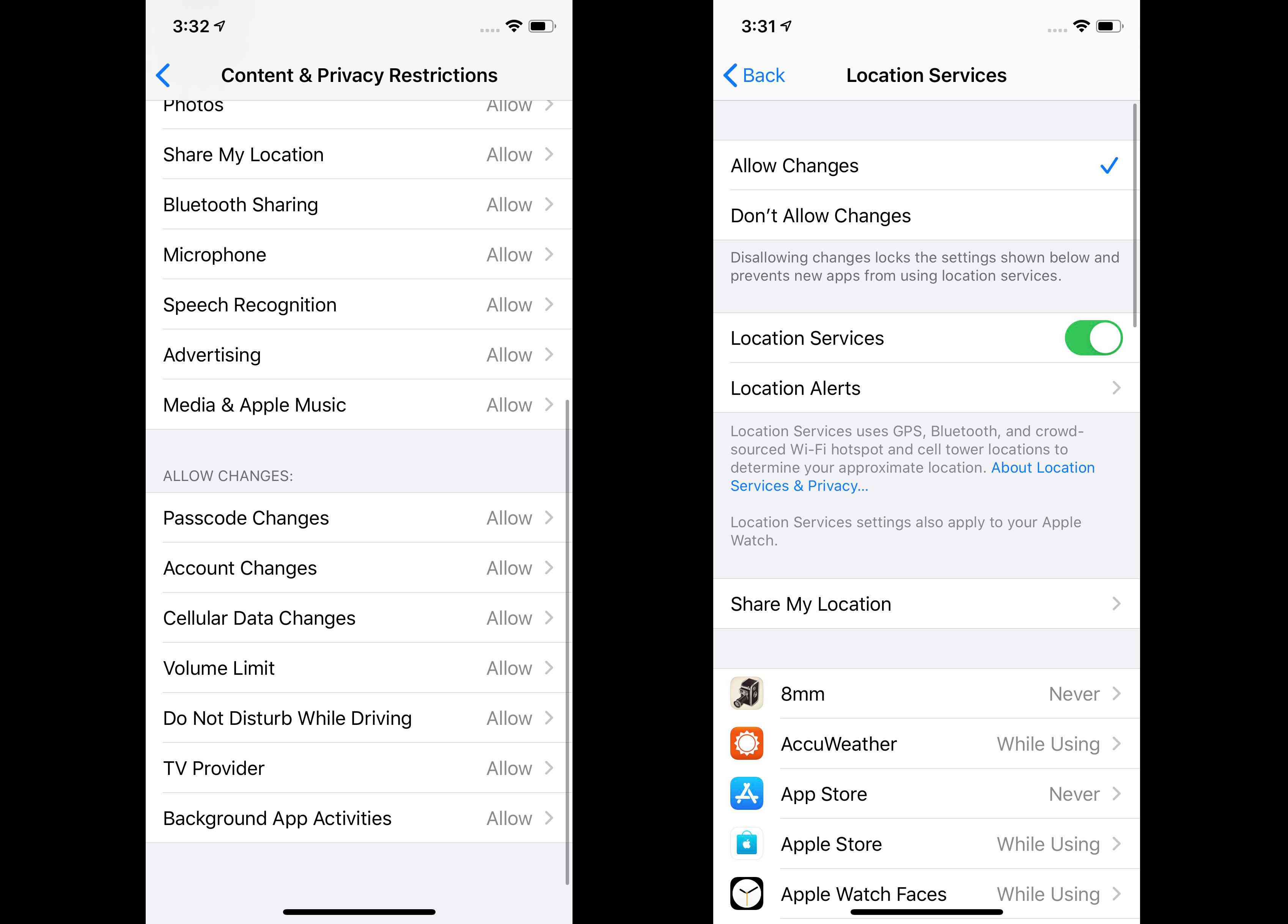De ingebouwde functies voor ouderlijk toezicht van de iPhone zijn een geweldig hulpmiddel voor ouders om hun kinderen te beschermen, maar naarmate kinderen ouder worden, wil je waarschijnlijk de instellingen aanpassen om ze meer opties te bieden. Of u ze nu gewoon moet aanpassen of volledig wilt uitschakelen, hier leest u hoe u Ouderlijk toezicht op de iPhone uitschakelt. Als je probeert uit te vinden hoe je ouderlijk toezicht op een iPhone kunt inschakelen, is het proces enigszins vergelijkbaar, en er is veel dat je met die instellingen kunt regelen.
Ouderlijk toezicht op iPhone uitschakelen
Om ouderlijk toezicht op de iPhone en iPod touch volledig uit te schakelen, volgt u deze stappen op het apparaat waarop u de instellingen wilt uitschakelen.
-
Kraan Instellingen > Scherm tijd. Screen Time is geïntroduceerd met iOS 12. Zoek in eerdere versies van iOS naar de Beperkingen functie gevonden in de Algemeen menu. De stappen om ze uit te schakelen zijn vergelijkbaar met het uitschakelen van Schermtijd.
-
Kraan Inhouds- en privacybeperkingen. Om alle instellingen voor Schermtijd hier uit te schakelen, tikt u op Schermtijd uitschakelen. U kunt echter de schermtijd inschakelen om te blijven beperken hoeveel uw kinderen hun iPhones kunnen gebruiken.
-
Schakel de Inhouds- en privacybeperkingen schuifregelaar naar uit/wit om ouderlijk toezicht uit te schakelen.
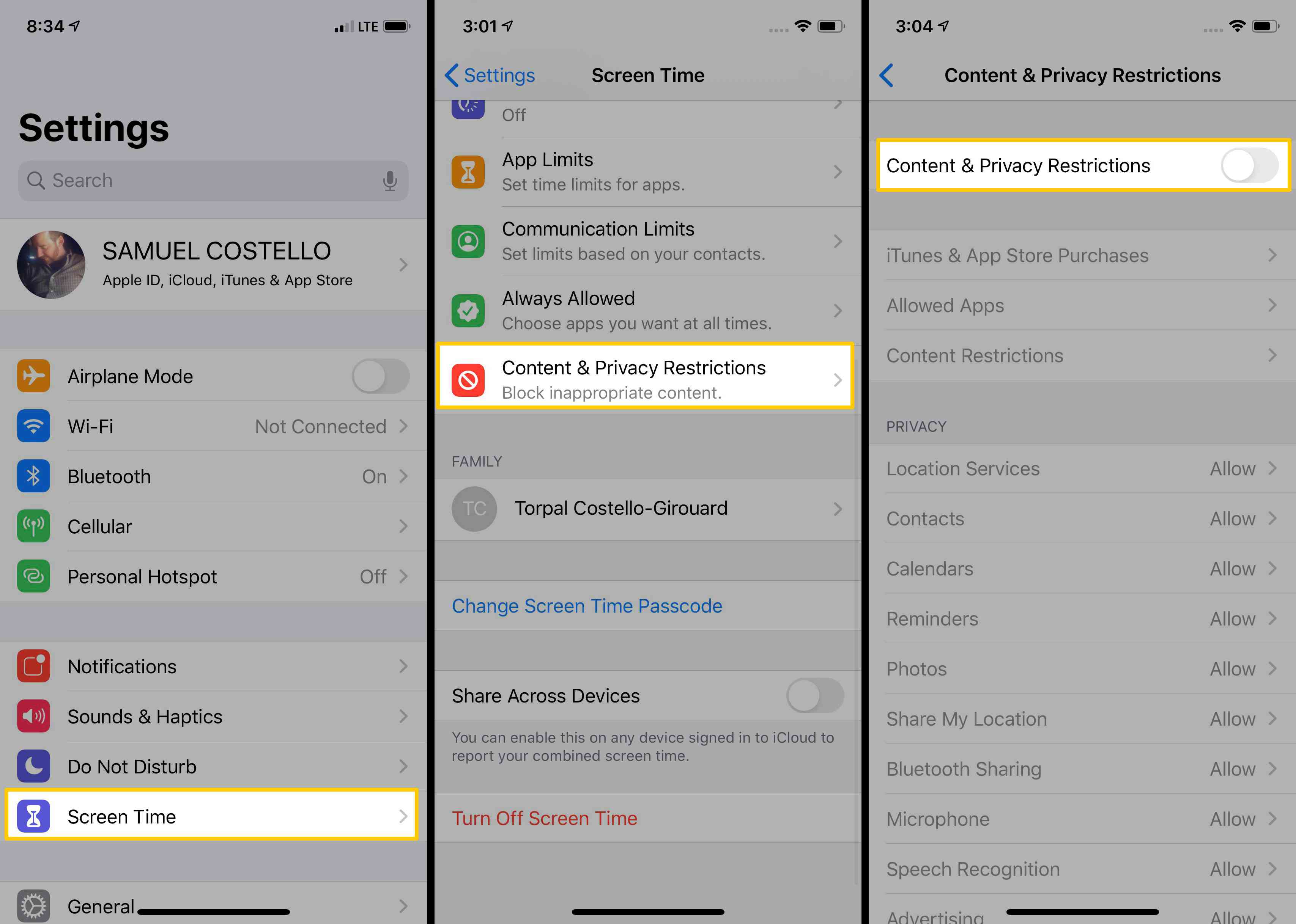
Alleen sommige ouderlijk toezicht op de iPhone uitschakelen
Wilt u meer genuanceerde opties om te bepalen welke inhoud en apps uw kinderen mogen gebruiken en wat u blokkeert? Probeer deze stappen.
-
Kraan Instellingen > Scherm tijd > Inhouds- en privacybeperkingen. Vanaf hier kunt u op elk menu tikken om de instellingen in dat gedeelte te beheren. In de onderstaande stappen wordt elke instelling uitgelegd. Mogelijk moet u de Screen Time-toegangscode voor dit apparaat invoeren, als u er een gebruikt, voordat u deze instellingen kunt wijzigen.
-
Kraan iTunes- en App Store-aankopen naar bepalen of uw kind apps kan installeren en aankopen kan doen bij Apple’s winkels. Kiezen om Toestaan of Niet toestaan voor instellingen zoals Apps installeren en In-app aankopen.
-
Wilt u voorkomen dat uw kinderen bepaalde vooraf geïnstalleerde Apple-apps gebruiken? Kraan Toegestane apps en tik op de schuifregelaar voor elke app die u wilt blokkeren naar off/white.
-
Kraan Inhoudsbeperkingen om limieten in te stellen voor de volwassenheid van de inhoud waartoe uw kind toegang heeft.
- Toegestaan Inhoud opslaan: Hiermee kunt u het beoordelingsniveau voor uw land of regio kiezen, of u expliciet taalgebruik in muziek en podcasts toestaat, en welke leeftijdsclassificatie u toestaat voor materiaal uit de iTunes-, App- en Apple Books Stores.
- Webinhoud: Hiermee kunt u websites voor volwassenen blokkeren of een reeks websites maken die de enige zijn waartoe uw kind toegang heeft.
- Siri: Hiermee kunt u kiezen of Siri op internet kan zoeken en of Siri expliciete taal mag gebruiken of niet.
- Gamecentrum: bepaalt of uw kind multiplayer-games kan spelen die Game Center gebruiken, vrienden toevoegen in Game Center of hun scherm opnemen tijdens het spelen.
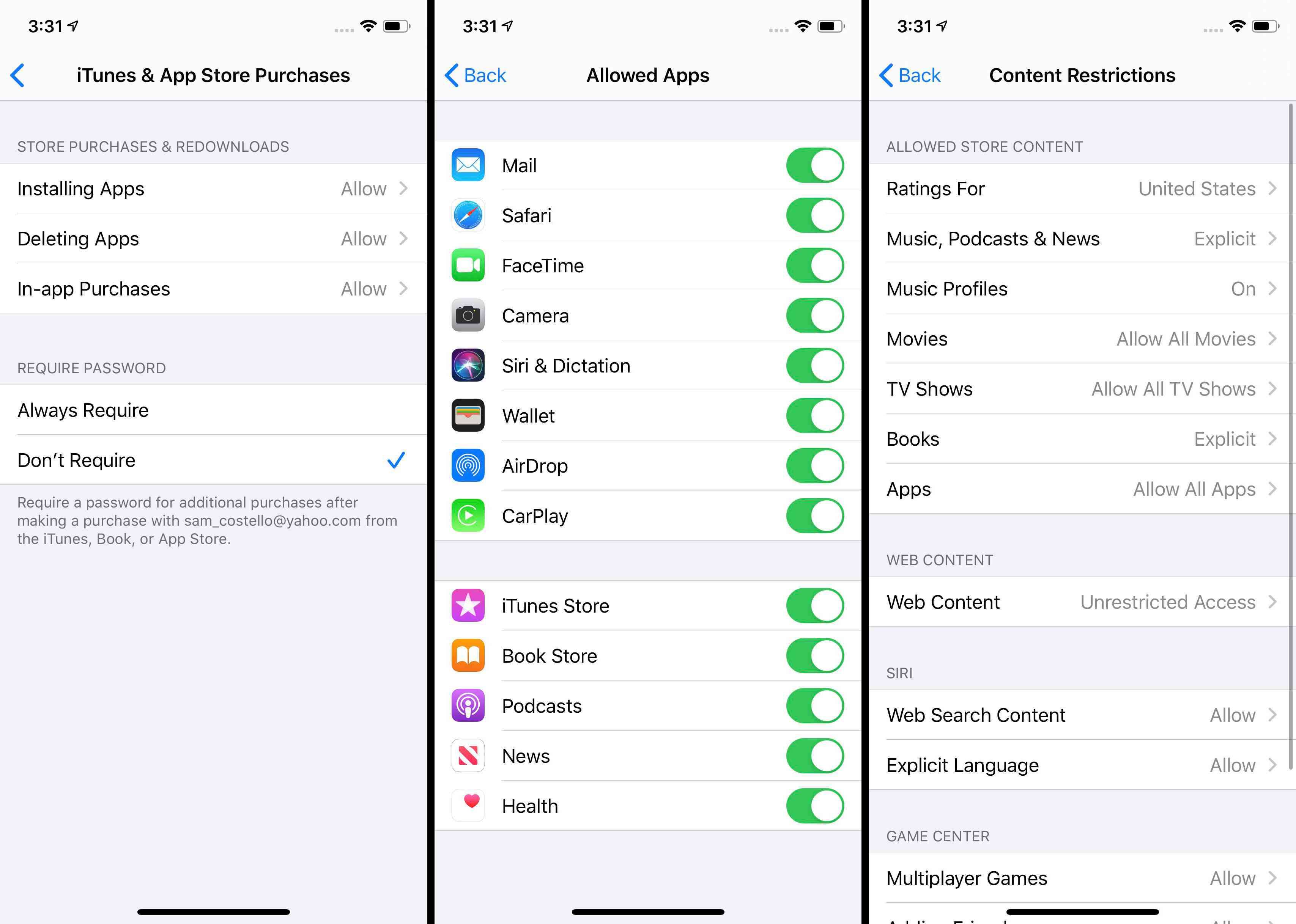
-
De Privacy instellingen laten u kiezen of apps toegang hebben tot gegevens van de iPhone.
-
In de Wijzigingen toestaan kunt u kiezen of uw kind al dan niet wijzigingen kan aanbrengen in instellingen met betrekking tot de toegangscode van het apparaat, instellingen voor volumelimieten, Niet storen tijdens het rijden en meer.